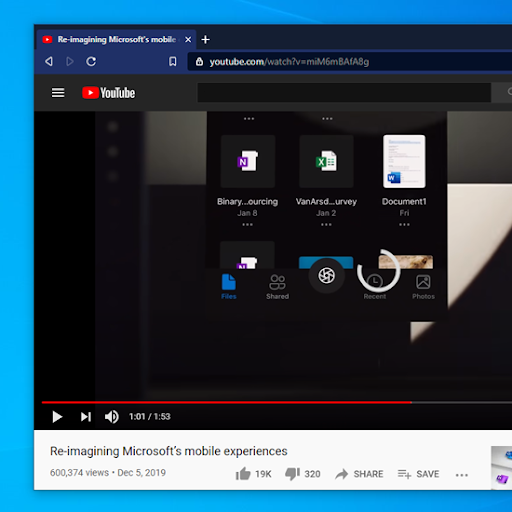Εάν, κατά την εγκατάσταση μιας νέας εφαρμογής / προγράμματος στον υπολογιστή σας, βλέπετε την εγκατάσταση του Bytefence Anti-malware, αυτό σημαίνει ότι το έχετε κατεβάσει ως πρόγραμμα. Οι χρήστες που έχουν επιτρέψει την εγκατάσταση του προγράμματος έχουν δει ότι αλλάζουν τις ρυθμίσεις του προγράμματος περιήγησης και του συστήματος. Έχουν επίσης αναφέρει ότι δεν μπορούν να αφαιρέσουν το Bytefence Anti-Malware από τις εγκατεστημένες εφαρμογές τους, όπως άλλα κανονικά προγράμματα.

πώς να αλλάξετε το κλειδί προϊόντος του Office 2010
Αυτές οι ανησυχίες έχουν δημιουργήσει πολλά ερωτήματα σχετικά με το Bytefence Anti-Malware. Είναι το Bytefence Anti-Malware; Πρέπει να καταργηθεί το Bytefence Anti-Malware;
Τι είναι ο ιός Bytefence Anti-Malware;
Το γνήσιο Bytefence Anti-Malware είναι ένα πρόγραμμα ασφαλείας της Byte Technologies. Όπως και άλλα προγράμματα anti-malware, έχει σχεδιαστεί για να προστατεύει τους υπολογιστές με Windows από κακόβουλα προγράμματα, ιούς, spyware, trojan και άλλες διαδικτυακές απειλές. Είναι νόμιμο λογισμικό και πλήρες πρόγραμμα προστασίας από κακόβουλο λογισμικό με προγράμματα πληρωμένης και συνδρομής διαθέσιμα για λήψη στον επίσημο ιστότοπό τους.
Ωστόσο, οι προγραμματιστές διαδίδουν ενεργά το Bytefence Anti-Malware μέσω αμφισβητήσιμης μεθόδου μάρκετινγκ λογισμικού - συνδυασμός με άλλο λογισμικό. Αυτή η μέθοδος μάρκετινγκ εισάγει τα προγράμματα σε ένα σύστημα χωρίς την έγκριση του χρήστη.
Οι χρήστες ανέφεραν ότι μόλις το πακέτο Bytefence Anti-Malware εισέλθει σε ένα σύστημα, αλλάζει τις ρυθμίσεις του συστήματος, συμπεριλαμβανομένης της προεπιλεγμένης μηχανής αναζήτησης του προγράμματος περιήγησης σε search.bytefence.com. Αυτός ο ιστότοπος ανακατευθύνει τα ερωτήματα χρηστών σε μηχανές αναζήτησης τρίτων.
Αυτή η ύποπτη μέθοδος διανομής την έχει αποκτήσει το όνομα Bytefence Anti-Malware virus. Οι περισσότεροι ειδικοί ασφαλείας και άλλα προγράμματα προστασίας από ιούς το αναγνωρίζουν ως δυνητικά ανεπιθύμητο πρόγραμμα (PUP).
Περίληψη ιών Bytefence Anti-Malware
- Ονομα : Bytefence Anti-Malware
- Προγραμματιστής: Τεχνολογίες Byte
- Λειτουργικό σύστημα: Παράθυρα
- Μέθοδος διανομής: ομαδοποίηση λογισμικού και επίσημος ιστότοπος
- Τοποθεσία : C: Υποφάκελος Files Program
- Η ΣΥΜΠΕΡΙΦΟΡΑ: αλλάζει την απόδοση του συστήματος, τις ρυθμίσεις του προγράμματος περιήγησης, επηρεάζει την απόδοση του συστήματος, τις ψευδείς ανιχνεύσεις ιών, η διαδικασία που εκτελείται στο παρασκήνιο επηρεάζει την ταχύτητα του υπολογιστή
Τι κάνει το Bytefence Anti-Malware (ιός)
Μόλις ο ιός Bytefence Anti-Malware καταφέρει να διεισδύσει και να εγκατασταθεί στον υπολογιστή σας, αλλάζει τις ρυθμίσεις του προγράμματος περιήγησής σας. Στη συνέχεια, εγκαθιστά στα προγράμματα περιήγησής σας και παραβιάζει τη μηχανή αναζήτησης και τα ερωτήματα αναζήτησης ρυθμίζοντας και αντιστοιχίζοντας τη νέα διεύθυνση URL καρτέλας, την αρχική σελίδα και τις προεπιλεγμένες ρυθμίσεις μηχανής αναζήτησης στο search.bytefence.com. Στη συνέχεια, θα ανακατευθύνει όλες τις αναζητήσεις σας μέσω του ιστότοπου search.bytefence.com και θα προσθέσει αυτήν τη διεύθυνση URL για να στοχεύσει κάθε συντόμευση του προγράμματος περιήγησης.

Κάνει άλλα πράγματα όπως:
- Οι ρυθμίσεις του διεισδύουν σε πολλές εφαρμογές τρίτων κατασκευαστών ή / και προσθήκες προγράμματος περιήγησης (γνωστές ως βοηθητικά αντικείμενα).
- Σημαντικά μειωμένη εμπειρία περιήγησης στο Διαδίκτυο.
- Συγκεντρώστε πληροφορίες σχετικά με την προσωπικά αναγνωρίσιμη δραστηριότητα περιήγησής σας στο Διαδίκτυο και δεδομένα όπως διευθύνσεις IP, ερωτήματα αναζήτησης, ιστότοπους που επισκεφτήκατε, σελίδες που προβλήθηκαν, δραστηριότητα ποντικιού / πληκτρολογίου και γεωγραφικές τοποθεσίες.
- Μοιραστείτε συγκεντρωμένες πληροφορίες με διάφορα τρίτα μέρη, τα οποία μπορούν να κάνουν κατάχρηση των στοιχείων σας για εγκληματικούς σκοπούς ή να δημιουργήσουν έσοδα.
- Δημιουργήστε ενοχλητικές, επιθετικές και ενοχλητικές διαφημίσεις, πανό και αναδυόμενα παράθυρα στην οθόνη σας ακόμα και όταν η σύνδεση πρόθεσής σας είναι απενεργοποιημένη.
Εάν συναντήσετε αυτές τις ανεπιθύμητες ανακατευθύνσεις που σας οδηγούν στο search.bytefence.com, θα πρέπει να απεγκαταστήσετε όλες τις ύποπτες εφαρμογές ή πρόσθετα του προγράμματος περιήγησης, καθώς και το Bytefence Anti-Malware.
δεν βρέθηκε συσκευή εκκίνησης στο πλάτος της Dell
Πώς να αφαιρέσετε το Bytefence Anti-Malware
Υπάρχουν δύο μέθοδοι που μπορούν να χρησιμοποιηθούν για την αφαίρεση ByteFence.
Η πλειονότητα των προγραμμάτων ασφαλείας εντοπίζει το Bytefence Anti-Malware ως δυνητικά επικίνδυνο PUP,
- Μπορείτε να απαλλαγείτε από το Bytefence Anti-Malware αυτόματα χρησιμοποιώντας ένα επαγγελματικό εργαλείο antimalware.
- Μπορείτε να απεγκαταστήσετε το Bytefence Anti-Malware χειροκίνητα από τον υπολογιστή σας
Το Bytefence Anti-Malware είναι εγκατεστημένο στον υπολογιστή ως εκτελέσιμο πρόγραμμα (.exe). Πολλοί χρήστες ανέφεραν ότι δεν μπορούν να απεγκαταστήσουν το ByteFence χρησιμοποιώντας την υπηρεσία Add / Remove Programs επειδή το πρόγραμμα εγκατάστασης λείπει από τη λίστα.
Σας συνιστούμε να χρησιμοποιήσετε την αυτόματη μέθοδο, επειδή θα αφαιρέσει το Bytefence Anti-Malware και οποιοδήποτε άλλο κακόβουλο λογισμικό ή ιό που βρίσκονται στον υπολογιστή σας.
Σημείωση: Παρόλο που το λογισμικό θα εξαλείψει το anti-virus με τα μητρώα του, θα πρέπει να καταργήσετε τον ιό Search.ByteFence.com και να επαναφέρετε κάθε ένα από τα προγράμματα περιήγησής σας στο Web. Μόλις τελειώσετε, επανεκκινήστε το σύστημα για να αποθηκεύσετε τις αλλαγές.
Οδηγίες κατάργησης Bytefence Anti-Malware
Χρησιμοποιήστε τις ακόλουθες οδηγίες για να καταργήσετε το Bytefence Anti-Malware:
Βήμα 1: Απενεργοποιήστε το Bytefence Anti-Malware στη Διαχείριση εργασιών
- Τύπος Ctrl + Shift + Esc για να ανοίξω Διαχειριστής εργασιών .
- Εγκατάσταση bytefence.exe επεξεργαστείτε και απενεργοποιήστε το.
ΣΗΜΕΙΩΣΗ: ενδέχεται να υπάρχουν περισσότερες από μία διαδικασίες που σχετίζονται με το ByteFence.
Βήμα 2: Απεγκατάσταση Bytefence Anti-Malware σε εφαρμογές (Προγράμματα και δυνατότητες)
- Κάντε κλικ Κερδίζει το κλειδί + I για να ανοίξω Ρυθμίσεις
- Κάντε κλικ Εφαρμογές (ή Εφαρμογές και δυνατότητες).
- Εντοπίστε το ByteFence, κάντε κλικ σε αυτό και επιλέξτε Κατάργηση εγκατάστασης .
Βήμα # 3: Κατάργηση του Bytefence Anti-Malware από αρχεία μητρώου
- Τύπος Κερδίζει Key + R για να ανοίξετε το Run
- Στο πλαίσιο διαλόγου εκτέλεσης, πληκτρολογήστε regedit, και πατήστε Enter
- Εντοπίστε και καταργήστε όλες τις καταχωρίσεις μητρώου που ανήκουν στο ByteFence.
- Στο πλαίσιο καταχωρίσεων μητρώου, κάντε κλικ στο HKEY_CLASSESS_ROOTS
- Αναζητήστε τα αρχεία που βρίσκονται σε φακέλους και διαγράψτε τα:
HKEY_CURRENT_USER\Software\ ByteFence HKEY_LOCAL_MACHINE\Software\ ByteFence HKEY_LOCAL_MACHINE\Software\Microsoft\Windows\CurrentVersion\Run\eg ui
Βήμα # 4: Διαγράψτε όλα τα αρχεία που σχετίζονται με το ByteFence στο σύστημα
Αναζητήστε αρχεία που σχετίζονται με το ByteFence στους ακόλουθους φακέλους και διαγράψτε το:
C:\Program Files\ ByteFence C:\Document and Settings\All Users\Application Data\ ByteFence C:\Documents and Settings\%USER%\Application Data\ ByteFenceΒήμα # 5: Κατάργηση του ByteFence Anti-malware από προγράμματα περιήγησης
- Διερευνήστε όλες τις συντομεύσεις του προγράμματος περιήγησής σας για search.bytefence.com
- Κάντε δεξί κλικ στη συντόμευση του προγράμματος περιήγησης στην επιφάνεια εργασίας σας (οποιοδήποτε πρόγραμμα περιήγησης) και ελέγξτε τις ιδιότητές του για το search.bytefence.com στο τέλος του στόχου συντόμευσης του προγράμματος περιήγησης (γραμμή εντολών). Αφαιρέστε το και αποθηκεύστε τις αλλαγές.
- Καταργήστε το search.bytefence.com από τις επεκτάσεις του προγράμματος περιήγησης
Στο πρόγραμμα περιήγησης Google Chrome:
- Κάντε κλικ στο κουμπί μενού τριών κουκκίδων (που βρίσκεται στην επάνω δεξιά γωνία) του προγράμματος περιήγησης Chrome.
- Επιλέξτε Περισσότερα εργαλεία> και, στη συνέχεια, κάντε κλικ στην επιλογή Επεκτάσεις.
- Εντοπίστε την επέκταση και κάντε κλικ στην επιλογή Κατάργηση για απεγκατάστασηsearch.bytefence.com.
- Ανοίξτε το chrome: // ρυθμίσεις> περιεχόμενο> ειδοποιήσεις.
- Διαγράψτε όλες τις απάτες ειδοποιήσεις, συμπεριλαμβανομένων εκείνων που σχετίζονται μεsearch.bytefence.com.
Στο Mozilla Firefox:
- Κάντε κλικ στο μενού και, στη συνέχεια, επιλέξτε Πρόσθετα.
- Εντοπίστε επεκτάσεις.
- Κάντε κλικ στο Remove (βρίσκεται δίπλα στο πρόσθετο) για να το καταργήσετε.
- Εντοπίστε τις επιλογές στο Μενού> απόρρητο και ασφάλεια.
- Μεταβείτε στα δικαιώματα και κάντε κλικ στις ρυθμίσεις και αποκλείστε τοsearch.bytefence.com.
Στον Internet Explorer:
υπηρεσία κλικ για εκτέλεση του microsoft office
- Κάντε κλικ στο κουμπί Εργαλεία (βρίσκεται στην επάνω δεξιά γωνία).
- Επιλέξτε Διαχείριση πρόσθετων.
- επιλέξτε Όλα τα πρόσθετα (Στο αναπτυσσόμενο μενού στην περιοχή Εμφάνιση.)
- Κάντε διπλό κλικ στο πρόσθετο για κατάργηση tech-connect.biz στο νέο παράθυρο και, στη συνέχεια, κάντε κλικ στην επιλογή Κατάργηση.
Αφού ολοκληρώσετε όλα αυτά, επαναφέρετε το πρόγραμμα περιήγησής σας και επανεκκινήστε τον υπολογιστή σας για να πραγματοποιήσετε τις αλλαγές.
Σημαντική σημείωση!
Αποτρέψτε τους ιστότοπους, τον ISP και άλλα μέρη να σας παρακολουθούν
Μπορείτε να χρησιμοποιήσετε ένα VPN (Εικονικό Ιδιωτικό Δίκτυο) για να εμποδίσετε τον Πάροχο υπηρεσιών Διαδικτύου, την κυβέρνηση και τρίτους να παρακολουθούν τις διαδικτυακές σας δραστηριότητες. Αυτό θα σας επιτρέψει να παραμείνετε εντελώς ανώνυμοι. Θα μπορείτε επίσης να κάνετε torrent και ροή ιδιωτικά, διασφαλίζοντας τη βέλτιστη απόδοση και δεν σας επιβραδύνει. Επιπλέον, ένα VPN θα σας βοηθήσει επίσης να παρακάμψετε γεωγραφικούς περιορισμούς και να προβάλετε υπηρεσίες όπως το Netflix, το BBC, η Disney + και άλλες δημοφιλείς υπηρεσίες ροής χωρίς περιορισμούς, ανεξάρτητα από το πού βρίσκεστε.
Τελικές σκέψεις
ByteFence Ιός κατά του κακόβουλου λογισμικούδεν ανακατευθύνει απλώς τις αναζητήσεις σας, αλλά συλλέγει επίσης τις σημαντικές πληροφορίες σας και τις κοινοποιεί σε τρίτους. Επειδή συνδυάζεται με δωρεάν λογισμικό, αποφύγετε το δωρεάν λογισμικό. Ωστόσο, εάν πρέπει να χρησιμοποιήσετε δωρεάν λογισμικό, να είστε ιδιαίτερα προσεκτικοί. Εάν παρατηρήσετε κάτι που ανακατευθύνει την αναζήτησή σας, αφαιρέστε το αμέσως για να προστατεύσετε το απόρρητό σας. Επίσης, βεβαιωθείτε ότι έχετε πάντα ενεργό antivirus στη συσκευή σας για να αποφύγετε τέτοιες επιθέσεις.
Θέλετε να λαμβάνετε προσφορές, προσφορές και εκπτώσεις για να λάβετε τα προϊόντα μας στην καλύτερη τιμή; Μην ξεχάσετε να εγγραφείτε στο ενημερωτικό μας δελτίο εισάγοντας τη διεύθυνση email σας παρακάτω! Λάβετε τα τελευταία νέα της τεχνολογίας στα εισερχόμενά σας και γίνετε οι πρώτοι που θα διαβάσετε τις συμβουλές μας για να γίνετε πιο παραγωγικοί.